Tự động xoay màn hình giúp người dùng trải nghiệm nội dung theo cách tối ưu hóa nhất, ví dụ khi xem video, duyệt ảnh, hoặc đọc tài liệu.
Cách kích hoạt tính năng tự động xoay màn hình
Trước tiên, hãy chắc chắn rằng tính năng tự động xoay màn hình được kích hoạt trên thiết bị của bạn. Đây là bước quan trọng trước khi đi vào tùy chỉnh cho từng ứng dụng.
1. Mở Cài đặt: Truy cập vào ứng dụng "Cài đặt" trên điện thoại của bạn.
2. Chọn Hiển thị: Tìm và chọn mục "Hiển thị" trong danh sách cài đặt.
3. Bật Tự động xoay màn hình: Dưới phần hiển thị, hãy đảm bảo rằng tùy chọn "Tự động xoay màn hình" đã được bật.

Cách tự động xoay màn hình điện thoại Android cho một số ứng dụng. (Ảnh minh họa)
Cách tự động xoay màn hình
Việc chuyển đi chuyển lại giữa chế độ giữ cố định màn hình và tự động xoay, khi sử dụng các ứng dụng khác nhau có thể gây phiền toái. Thay vào đó, bạn có thể cài đặt để điện thoại tự động xoay cho từng ứng dụng nhất định.
1. Sử dụng cài đặt trên điện thoại Samsung
Samsung cung cấp tính năng Modes and Routines trên điện thoại chạy One UI 5 trở lên, cho phép tự động hóa cài đặt điện thoại dựa trên các tình huống khác nhau, có thể cài đặt giờ.
Bạn có thể sử dụng Routines để tự động xoay hướng màn hình cho các ứng dụng cụ thể trên điện thoại Galaxy. Vào Settings, chọn Modes and Routines. Sau đó, vào tab Routines và nhấn vào nút + ở trên cùng. Nhấn Add what will trigger this routine trong mục If.
Trên màn hình tiếp theo, nhấn vào thanh tìm kiếm, tìm App opened. Sau đó, chọn tất cả các ứng dụng mà bạn muốn tự động xoay màn hình và nhấn Done để thêm hành động vào danh mục thói quen.
Tiếp đến, nhấn vào Add what this routine will do trong mục Then. Tìm kiếm Screen orientation, chọn tùy chọn Auto rotate trên màn hình. Nhấn Done và Save.
2. Trong ứng dụng trên các điện thoại Android khác
Nếu sử dụng điện thoại không phải của Samsung, như Pixel hoặc OnePlus, bạn có thể sử dụng ứng dụng tự động hóa của bên thứ ba để xoay màn hình trong các ứng dụng cụ thể. Ví dụ phổ biến là MacroDroid, Rotation Control hoặc Rotation Manager.
Trình tự cài đặt và sử dụng các ứng dụng này tương tự như sau:
-Tải ứng dụng và cài đặt;
- Mở ứng dụng, chọn mục thêm mới tác vụ;
- Chọn các ứng dụng muốn thiết lập tự động xoay;
- Nhấn OK;
Cách vô hiệu chức năng xoay màn hình Android
Để vô hiệu hóa chức năng xoay màn hình tự động, các bạn thực hiện theo bước sau:
- Vô hiệu hóa từ thanh trạng thái: Kéo thanh trượt từ phía trên xuống dưới ở màn hình chính của điện thoại. Sau đó, bạn nhẹ nhàng chạm vào biểu tượng "Tắt xoay" để vô hiệu hóa.
- Tắt xoay màn hình từ Cài đặt: Chọn Cài đặt > Chọn Hiển thị > Chọn vào mục Tự động xoay màn hình, để tắt kích hoạt tính năng xoay màn hình.
Lưu ý thêm từ Google
Nếu đang dùng TalkBack, bạn có thể sẽ muốn tắt chế độ tự động xoay vì việc xoay màn hình có thể làm gián đoạn phản hồi bằng giọng nói.
Để thay đổi chế độ cài đặt tự động xoay, hãy làm theo các bước sau:
- Mở ứng dụng.
- Cài đặt trên thiết bị.
- Chọn Hỗ trợ tiếp cận.
- Chọn Tự động xoay màn hình.


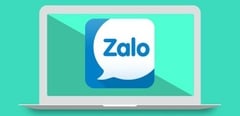
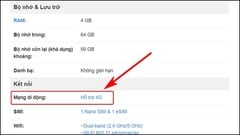
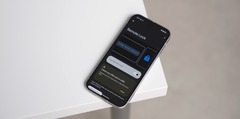

Bình luận